Die beste Wunderlist-Alternative: ZenKit ist mehr als eine To-Do-Liste
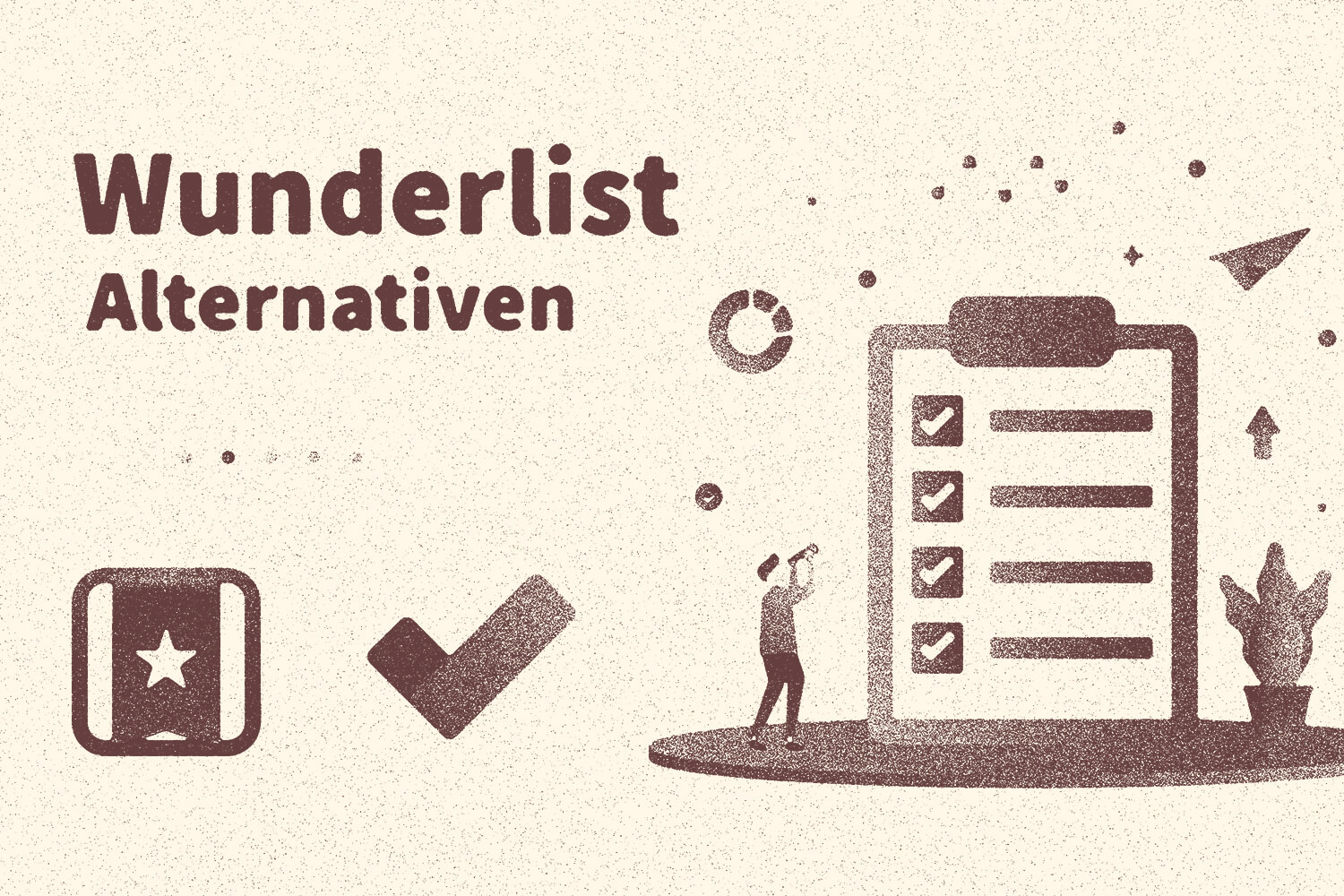
6. Mai 2020. Schluss mit lustig. An diesem Tag schaltet Microsoft die Sync-Funktion von Wunderlist ab und friert die To-Do-Listen ein. Neu-Einträge sind nicht mehr möglich. Der Export funktioniert noch, wie lange ist allerdings unklar.
Schon seit der Übernahme von Wunderlist im Jahr 2015 versucht der Konzern die User vom Umzug auf das hauseigene "Microsoft To-Do" zu überzeugen. Doch die neue App hatte einen eher schwerfälligen Start. Man kann sich schon wundern, wie lange der große Konzern gebraucht hat, um das kleine Wunder einfach erst mal sauber zu kopieren. Und natürlich erwartet man, dass das Nachfolgeprodukt etwas mehr auf dem Kasten hat als der Vorgänger. Ob dem so ist, wollen wir hier erkunden.
Der offizielle Nachfolger: Microsoft To-Do
Zuerst die guten Nachrichten
Der Entwicklungsprozess ist noch lebendig. Microsoft schiebt bis heute immer wieder neue Funktionen nach. Der Import von Wunderlist-Daten klappt mittlerweile gut, die To-Dos erscheinen korrekt in der neuen Oberfläche. Fans von Microsoft Office werden erfreut sein, dass Microsoft To-Do direkt mit dem Outlook-Konto verknüpft wird.
Aufgaben können mit einem Fälligkeitsdatum und Erinnerungen versehen, und Listen nach verschiedenen Kriterien sortiert werden. Listen-Einträge lassen sich mit Notizen und Dateianlagen erweitern. Das Zuweisen von Bearbeitern ist ebenfalls möglich, so wie man das von Wunderlist kennt. Nach längerer Zeit hat Microsoft auch eine Druckfunktion integriert.
Alles in allem ist To-Do also inzwischen ein ganz ordentlicher Wunderlist-Ersatz und bietet neben einer Handvoll neuer Features fast alles, was auch in Wunderlist enthalten war.
Tja, aber eben nur fast..
Die Schattenseiten
Schon beim ersten Antesten der Browser-Version haben wir ein (für uns) entscheidendes Feature vermisst: die Kommentarfunktion. Bei der gemeinsamen Bearbeitung von Listen und Aufgaben, war die Kommentarfunktion von Wunderlist eine extrem wertvolle Hilfe, um das ganze Team in unserer Agentur auf den aktuellen Stand zu bringen. Ob und wann dieses Feature nachgereicht wird, steht in den Sternen.
Apropos Sterne: Wer sich bei den Bewertungen der App umschaut, der findet dort etliche Beschwerden, die jetzt nicht einfach nur nach schlechter Laune, sondern sachlich begründet klingen. Oft auch von mehreren Usern zum gleichen Problem. Diese kritischen Punkte sollten vor einem Umstieg zumindest genau unter die Lupe genommen werden. Hier einige Negativ-Beispiele:
- Das Setzen von Remindern erzeugt Endlos-Loops, die nur durch einen Neustart zu beheben sind
- Erledigte Aufgaben bleiben in den Listen sichtbar, was diese im Laufe der Zeit sehr unübersichtlich macht
- Die Kategorien „Heute“, „Woche“ und "Alle“ sind nicht integriert
- Die Eingabe einer sich wiederholenden Aufgabe verursacht Probleme
- Die Eingabe von Zeit-Parametern in Textform ist nur sehr umständlich möglich
Für uns die perfekte Alternative zu Wunderlist: Zenkit To Do
Wir sind ja kein Test-Institut oder so was und jeder sollte einfach die Software nutzen, die er cool findet. Trotzdem ergreifen wir jetzt mal ganz unparteiisch Partei, und zwar für die Wunderlist-Alternative Zenkit To Do. Das hat einen ganz simplen Grund.
Die Vorteile von Zenkit
Der Erfolg von Wunderlist spricht ja dafür, dass diese App ziemlich genau das bot, was von einer einfachen und unkomplizierten To-Do-App erwartet wurde. Design und Nutzung von Zenkit entsprechen nahezu dem Vorbild. Alles geht schnell und locker von der Hand. Genau wie in Wunderlist lassen sich Dateianhänge hochladen, falls gewünscht direkt über die Dienste Dropbox, Google Drive oder Box. Zusätzlich gibt es ein paar schöne Funktionen, die Wunderlist nicht im Programm hatte. Einige davon sind kostenpflichtig.
- Automatischer Timestamp bei Eintrag eines Kommentars
- Duplizieren von Aufgaben
- Eigentümerrechte einer Liste übertragen
- Wiederholung von Aufgaben
- Listeneinträge erweitern (Teilaufgaben)
- Rich Text Editor
- Projekt-Planung
- Team Wiki
- Speicherbare Filter
- Tabellen mit Formeln
- Kalender-Funktion
- Labels
Nochmal: Im Gegensatz zu Microsoft To-Do stellt Zenkit eine Kommentarfunktion bereit, um mit anderen Usern zu kommunizieren. Wir haben diese Funktion in Wunderlist exzessiv genutzt, und da waren wir sicher nicht die einzigen. Die Kommentarfunktion ist übrigens in Zenkit so sortiert, dass die neuesten Einträge oben stehen. Außerdem können die Kommentare nachträglich bearbeitet werden. Erfreulich!
Für uns war die Entscheidung also einfach. Es gibt natürlich noch andere Wunderlist-Alternativen, die aber aus unserer Sicht alle nicht die Kriterien „einfaches Handling“ und „alle guten Wunderlist-Features“ erfüllen. Wer da ins Detail gehen will, findet auf den einschlägigen Websites ausreichend Vergleiche und Informationen.
Sonst noch was?
Wir wollen hier keine Nachteile unter den Teppich kehren. Bis jetzt ist uns einfach nichts unangenehm aufgefallen. Das kann aber noch kommen. Wir nutzen die App erst seit einigen Tagen. 😉 Was man wissen sollte: Zenkit To Do ist in der Grundversion kostenfrei. Diese ist aber auf 8 Nutzer / 500 MB Dateispeicher / 100 Listen / 10.000 Aufgaben / 20 Ordner beschränkt. Wer mehr will muss mindestens 4 EUR pro Nutzer bezahlen.
Import und Export von Wunderlist-Daten
Wunderlist-Daten in Microsoft To Do importieren
Unter export.wunderlist.com gab es ein Export-Tool, um sämtliche Daten aus Wunderlist in einer ZIP-Datei zu speichern. Der gleiche Prozess ließ sich auch über die Einstellungen der Browser-Version von Wunderlist anstoßen. Mit der Zip-Datei klappte der Daten-Import in Microsoft To-Do. Inzwischen ist die Domain offline. Wenn Sie Ihre Daten also nicht rechtzeitig exportiert haben, ist es jetzt zu spät.
Wunderlist-Daten in Zenkit To Do importieren
Sobald Zenkit installiert und ein Account angelegt ist, im Browser bei Zenkit anmelden, unten links auf "Aus einer anderen Quelle importieren" klicken und Wunderlist Import anwählen. Es öffnet sich ein Fenster mit einem Abbild sämtlicher Wunderlisten. Jetzt ganz unten bei "Speichern" entscheiden, ob man erledigte Aufgaben mit-importieren will (!!!). Danach entweder einzelne Listen oder einzelne Ordner mit "Alle auswählen" anhaken. Fertig.